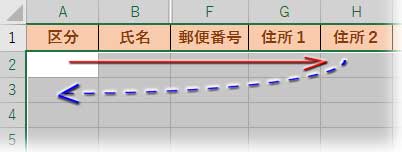ExcelではTabキーを押して右方向へのセル移動ができます。1行の入力分が終わったらEnterキーを押せば次行の先頭セル(例えばA2)に移ります。ただ、作業量の多いデータ入力ではTabとEnterを交互に使うのが結構イラ立たしい。Enterで文字列を確定後、Enterだけで右方向へ入力し、最後の項目列まで入力後もEnterを押せば次行の先頭セルへ自動で移るようにする操作を図解します。
入力するセル範囲を選択する
まず、Enterキーを押した時に、下方向ではなく、右方向へセル移動するよう設定しておきます。⇒「ファイル」タブ⇒「オプション」⇒「詳細設定」⇒「Enterキーを押したら、セルを移動する」「方向」を「右」に変更
セルの入力方向 2.Enter押しで右方向へ移動させるには・・・
後の操作はいたって簡単。入力範囲を選択するだけです。
広範囲のセルを選択する時は、先頭行先頭列のセルをクリックで選択、
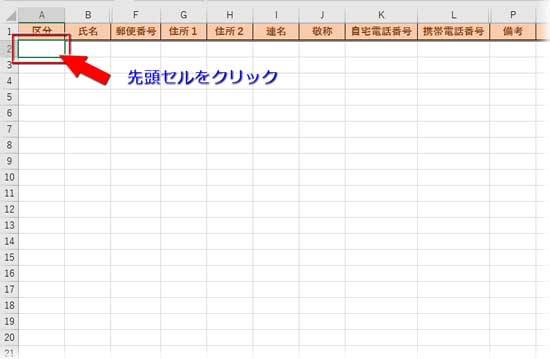
続いて、終点行終点列のセルをShiftキーを押しながらクリックします。
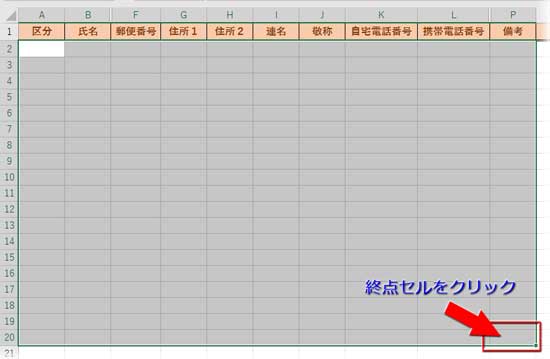
複数のセル・特定の範囲のセルを選択する操作いろいろ
この選択範囲に名前を付けておきます。
セルに名前を付ける=名前の定義と管理
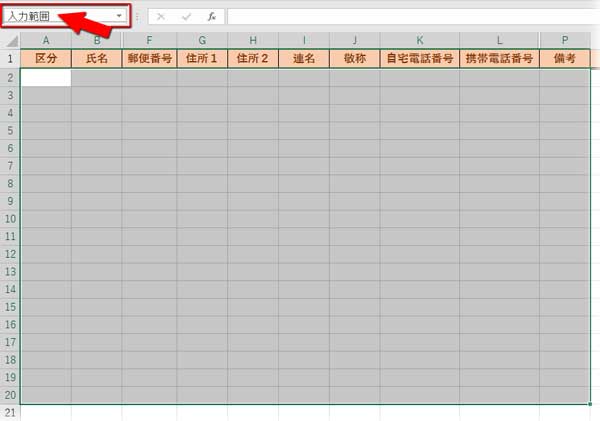
選択を解除せずに、1行めの1列からキーボードで入力開始します。確定からセル移動、行移動まで全てEnter押しだけで入力できるようになりました。
もし、入力途中で選択を解除してしまったら、入力を再開するセルを選択してから名前ボックスの▼を押して定義した名前を選びます。
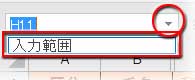
解除前の範囲が選択されたら、そのまま入力を続ければOK。